怎样使用Photoshop软件绘制一个圆柱体
1、打开Photoshop软件,创建一个新的空白文件,图片大小随便设置,背景色为白色。其效果如图所示。

2、选择工具箱中的“椭圆选框工具”,在画布下方绘制一个椭圆的选区,其位置和效果如图所示。
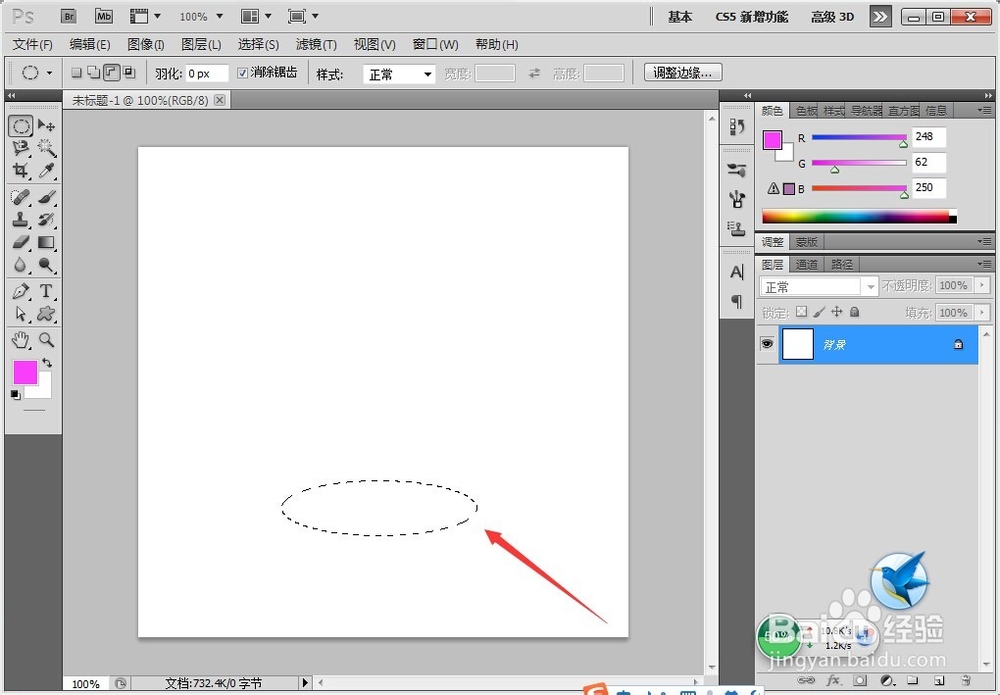
3、选择工具箱中的“矩形选框工具”,在其工具选项栏单击“添加到选区”按钮,如图所示绘制一个矩形选区。
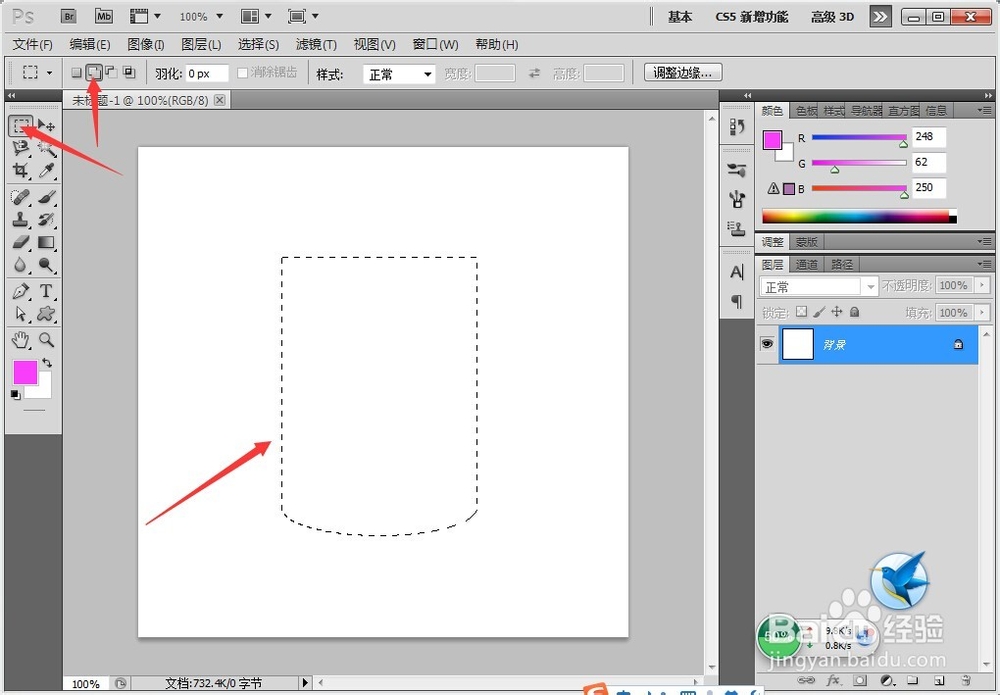
4、选择工具箱中的“渐变工具”,在其工具选项栏中打开“渐变编辑器”对话框,设置一个颜色由深到浅的渐变。效果如图所示。
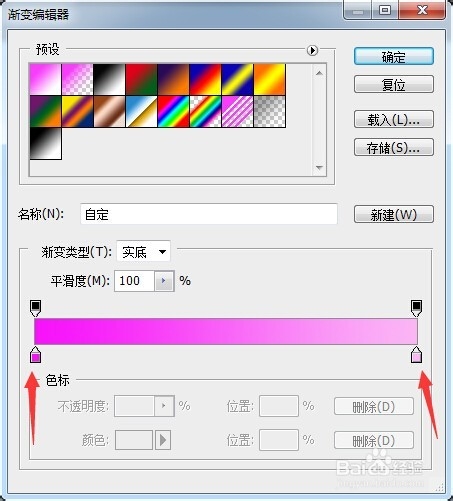
5、在渐变工具选项栏中单击“线性渐变”按钮,然后在画布选区内有左向右进行渐变填充,其效果如图所示。

6、按Ctrl+D键取消选区,图层调板中,单击右下方的“创建新图层”按钮,创建一个新的图层“图层1”。接着选择工具箱中的“椭圆选框工具”,创建一个新的椭圆选区,其位置大小如图所示。
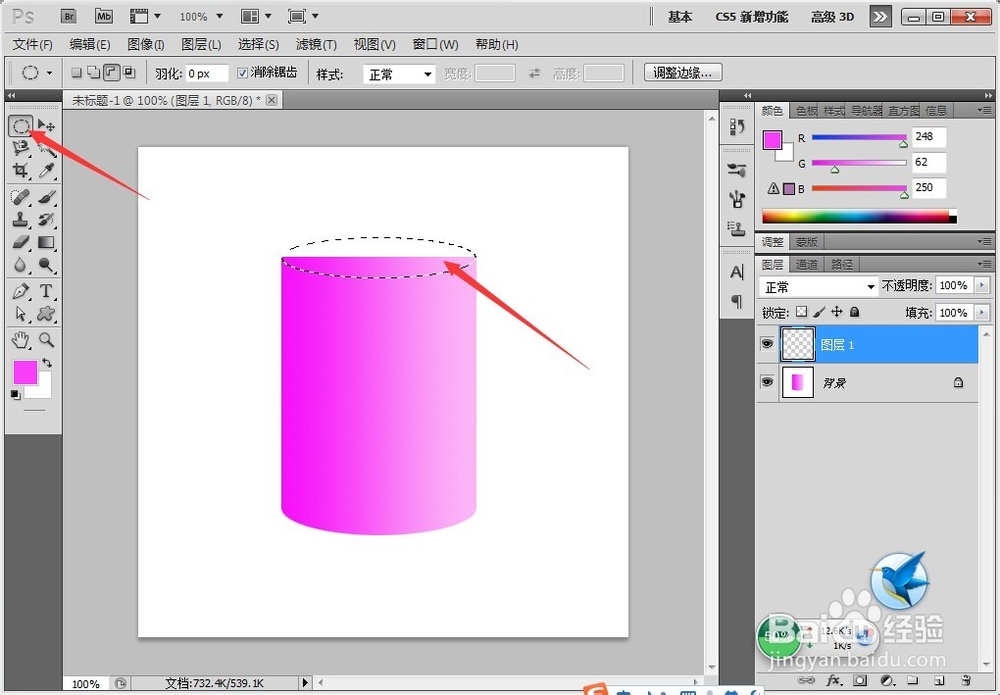
7、选择工具箱中的“渐变工具”,从右往左填充一个反方向的相同渐变。也可以在其工具选项栏中选择“反向”选框,从左往右填充。其效果如图所示。
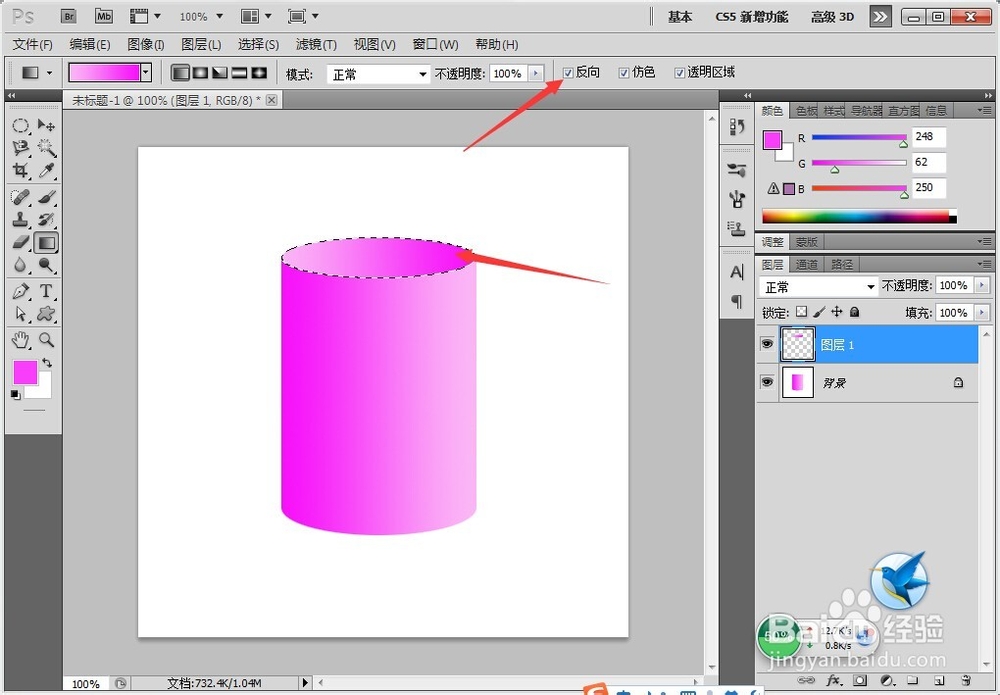
8、取消选区,使用菜单栏中的【图层】【拼合图像】命令,合并所有图层,完成后其效果如图所示。一个圆柱体就制作完成了。
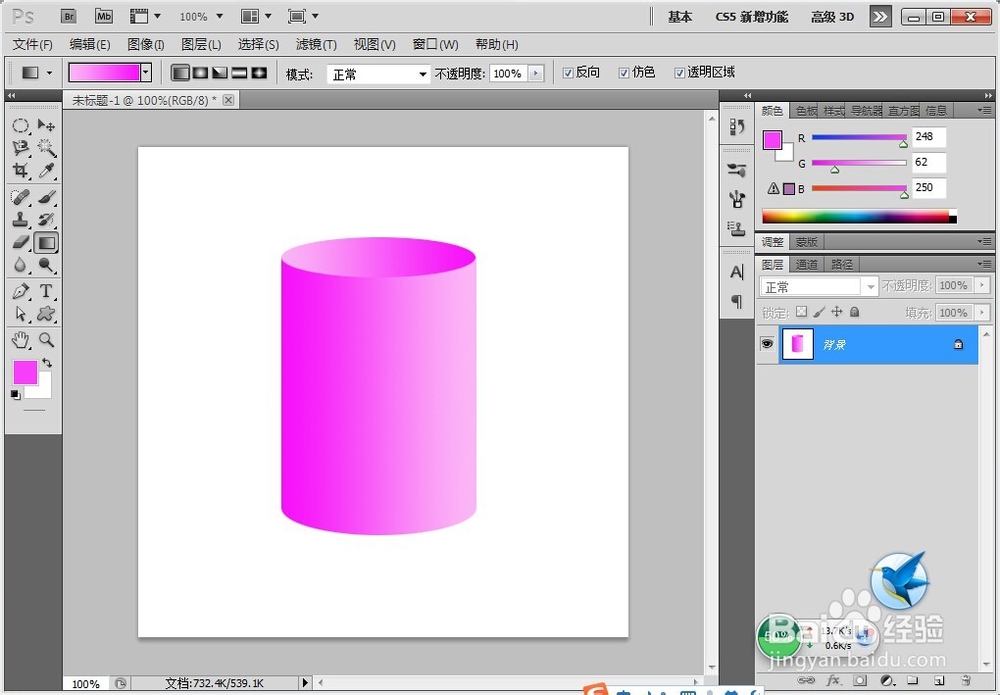
声明:本网站引用、摘录或转载内容仅供网站访问者交流或参考,不代表本站立场,如存在版权或非法内容,请联系站长删除,联系邮箱:site.kefu@qq.com。
阅读量:82
阅读量:84
阅读量:37
阅读量:167
阅读量:23